【笔记本输入法失灵键盘按键错乱 笔记本输入法失灵怎么办】相信大家平时使用笔记本电脑时都有过这样的经历,就是笔记本电脑按输入法时按不出来 。很多人由于之前没有遇到过这种情况,不知道该怎么办 。下面小编来说一下笔记本按输入法按不出来了怎么办 。

文章插图
1、首先打开控制面板 。
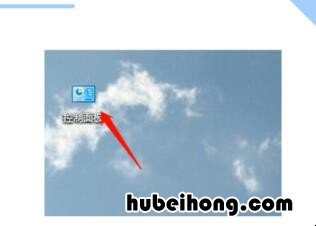
文章插图
2、点击“语言”选项 。

文章插图
3、点击“高级设置” 。

文章插图
4、点击“更改语言栏热键” 。
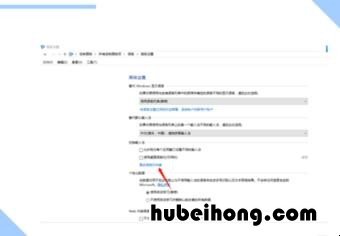
文章插图
5、选中“在输入语言之间”,点击“更改按键顺序” 。
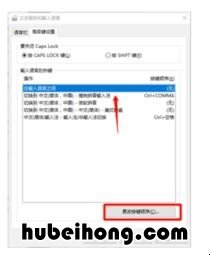
文章插图
6、可以看到此时“切换输入语言”和“切换输入键盘”显示未分配 。
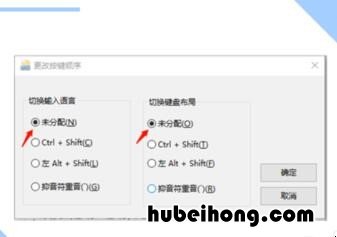
文章插图
7、分别将“切换输入语言”和“切换输入键盘”选为习惯的切换方式,并点击“确定”即可解决 。
以上就是笔记本按输入法按不出来了怎么办的介绍了,如果你不知道解决方法的话,不妨参考一下上面的内容 。
- 笔记本摄像头打开是黑屏 笔记本电脑摄像头黑屏怎么回事
- 笔记本加装固态硬盘教程 笔记本加装固态教程
- 笔记本电脑如何链接5ghz的无线网络 笔记本怎么连5ghz
- 怎么清理笔记本键盘里面的灰尘和脏东西? 怎样清理笔记本键盘缝隙的灰尘
- 电脑的任务管理器在哪儿? 电脑的任务管理器在哪儿打开
- 笔记本开机了没反应 笔记本电脑开机没反应怎么解决
- dell笔记本按开机键没反应 笔记本开机没反应就跟没通电一样
- 笔记本开机屏幕抖动过一会又好了正常吗 笔记本开机屏幕跳动
- 笔记本开机慢是什么问题怎么解决 笔记本开机慢是什么问题导致的
